11 بهترین نکته برای شروع با حلقه مایکروسافت
در این مقاله تخصصی از مجله 98zoom میخواهیم از 11 بهترین نکته برای شروع با حلقه مایکروسافت
با شما صحبت کنیم ، پس با یک مقاله مفید و آموزشی دیگر از تیم نود و هشت زوم همراه ما باشید :
Microsoft Loop سرانجام در این ماه در پیش نمایش عمومی در دسترس قرار گرفت. Loop برداشت مایکروسافت در زمینه همکاری و راه حل های پایگاه داده در عصر جدید با یک ویرایشگر کشیدن و رها کردن مدرن و بصری است. به نظر می رسد دهان؟ به نوعی، با آنچه که Notion به شما اجازه انجام آن را می دهد رقابت می کند. خوب، در ارزش اسمی کمی پیچیده است اما بسته به استفاده شما می تواند مفید باشد.

هدف حلقه این است که همکاری را با هم افزایی تمام وظایف، اسناد و تیم ها موثرتر کند. بخش کلیدی این است که Loop یک برنامه مبتنی بر وب است. همچنین، برنامه موبایل Loop برای اندروید در دسترس است در حالی که Loop برای iOS هنوز در مرحله آزمایش بتا است. در اینجا مجموعه ای از نکات برای کمک به شما برای شروع کار با Microsoft Loop آورده شده است.
حلقه مایکروسافت چیست؟
Microsoft Loop یادداشتها، وظایف، پروژهها و اسناد شما را در کنار هم قرار میدهد. شما می توانید یک فضای کاری ایجاد کنید، صفحاتی را اضافه کنید و آنها را با اعضای تیم به اشتراک بگذارید تا همکاری یکپارچه داشته باشید. بهترین بخش این است – برای بررسی وظایف، محتوا و بهروزرسانیهای پروژه، نیازی به جابجایی بین برنامههای مختلف ندارید.
اگر قبلا از نرم افزارهایی مانند Notion و Coda استفاده کرده اید، استفاده از حلقه مایکروسافت برای شما آسان خواهد بود. با این حال، اگر از طرفداران Evernote، Trello و Asana بودهاید، عادت کردن به Loop ممکن است کمی طول بکشد.
1. یک فضای کاری ایجاد کنید و صفحات را مدیریت کنید
سازماندهی محتوا در مایکروسافت لوپ کمی متفاوت است زیرا تمایل دارد بر ایجاد مشترک و همکاری تمرکز کند. ابتدا باید یک فضای کاری ایجاد کنید و صفحاتی را به آن اضافه کنید. همچنین می توانید برای مدیریت بهتر صفحات فرعی را به صفحه اصلی اضافه کنید.
مرحله 1: به صفحه اصلی Microsoft Loop بروید و با جزئیات حساب مایکروسافت خود وارد شوید.
گام 2: روی نماد ‘+' در گوشه سمت راست بالا کلیک کنید.

مرحله 3: می توانید جلد، شکلک و عنوان اضافه کنید. Create را بزنید.

مرحله 4: به فضای کاری خود بروید و «+» را از نوار کناری سمت چپ انتخاب کنید تا یک صفحه جدید اضافه کنید. برای تمایز بهتر می توانید به هر صفحه یک نماد و جلد اضافه کنید.

مرحله 5: روی منوی سه نقطه افقی در کنار یک صفحه کلیک راست کرده و برای افزودن صفحات فرعی گزینه “صفحه فرعی جدید” را انتخاب کنید.

به عنوان مثال، اگر نقشه راه شرکتی را برای سال 2023 ایجاد کنید، می توانید صفحه جدید را “2023” نامگذاری کنید و ماه ها را به عنوان صفحات فرعی اضافه کنید.
2. گزینه های ویرایش متن را کاوش کنید
Microsoft Loop با نوار ابزار استانداردی مانند OneNote یا Word ارائه نمی شود. در دستور ‘/' پنهان است. میتوانید «/» را تایپ کنید و سرفصلها، جدولها، چکلیستها، فهرستهای گلوله، فهرستهای اعداد و یک تقسیمکننده را اضافه کنید.
اگر گزینه های بیشتری می خواهید، متن یا پاراگراف را انتخاب کنید و روی آن کلیک راست کنید. میتوانید جلوههای پررنگ، مورب، زیر خط اضافه کنید و متن و رنگ پسزمینه را تغییر دهید.

3. الگوهای حلقه مایکروسافت را بررسی کنید
شما نیازی به ایجاد یک صفحه از ابتدا در حلقه مایکروسافت ندارید. برای شروع سریع میتوانید برخی از قالبهای آماده را بررسی کنید. مایکروسافت ده قالب برای انتخاب ارائه می دهد. حتی می توانید محتوای قالب را پاک کنید و اطلاعات مرتبط مانند جداول و سرفصل ها را در صفحه نگه دارید. در مقایسه با الگوهای Notion، انتخاب فعلی در Microsoft Loop بسیار باریک است.

4. یادداشت کردن ایده ها
Microsoft Loop با بخش ایدههای اختصاصی برای یادداشت سریع افکار ارائه میشود. می توانید منوی ایده ها را باز کنید و صفحات و همچنین صفحات فرعی را به آن اضافه کنید. بعداً، همیشه میتوانید صفحات را از ایدهها به یک فضای کاری در Loop منتقل کنید.

5. از Dark Theme در Microsoft Loop استفاده کنید
با داشتن فضای سفید زیاد، اگر قصد دارید از Loop استفاده کنید، مخصوصاً در ساعات پایانی، میتوانید آن را بسیار زیاد کنید. خوشبختانه، Loop دارای قابلیت فعال کردن تم تیره برای کاهش فشار چشم است.
مرحله 1: روی منوی سه نقطه افقی در گوشه بالا سمت راست کلیک کنید و تنظیمات را باز کنید.

گام 2: یک تم تیره انتخاب کنید.

6. نظرات را اضافه کنید و واکنش ها را به اشتراک بگذارید
می توانید نظرات خود را به هر محتوایی در صفحه اضافه کنید و واکنش ها را به اشتراک بگذارید. که از ایجاد یک صفحه جداگانه یا پیوندهای درونی جلوگیری می کند، در حالی که همه واکنش ها و نظرات مرتبط را در یک صفحه نگه می دارد.
مرحله 1: هر محتوایی را در یک صفحه انتخاب کنید و روی نماد نظرات کوچک «حبابهای چت» کلیک کنید.
گام 2: نظر را انتخاب کنید و پاسخ خود را تایپ کنید. شما می توانید واکنش را نیز در صفحه اضافه کنید.

مرحله 3: علاوه بر این، شما عضو تیم canour می توانید نظر را گسترش دهید و یک پاسخ به آن اضافه کنید تا یک گفتگوی رشته ای ایجاد کنید.
7. یک Loop Component ایجاد کنید
جزء حلقه یکی دیگر از افزونه های مفید مایکروسافت است. می توانید یک کامپوننت Loop ایجاد کنید و همان محتوا را در صفحات دیگر به اشتراک بگذارید. وقتی چنین مولفههایی را ویرایش میکنید، Loop تغییراتی را در تمام محتوا ایجاد میکند. میتوانید اجزای Loop را در برنامههای Microsoft 365 نیز به اشتراک بگذارید.
مرحله 1: یک صفحه Loop را باز کنید و در گوشه سمت راست بالا به اشتراک گذاری ضربه بزنید. روی Loop Component کلیک کنید. این برنامه پیوندی برای اشتراکگذاری ایجاد میکند.

گام 2: پیوند را در تیم های مایکروسافت یا یک صفحه حلقه دیگر قرار دهید.

مرحله 3: اگر می خواهید محتوای خاصی را به اشتراک بگذارید، آن را انتخاب کرده و روی آن راست کلیک کنید.
مرحله 4: “Create Loop component” را انتخاب کنید و پیوند را کپی کنید.

مایکروسافت قصد دارد در آینده از اجزای Loop در Teams، Word، OneNote و دیگر برنامههای مایکروسافت 365 پشتیبانی کند.
8. تاریخچه نسخه را بررسی کنید
همیشه می توانید تاریخچه نسخه را برای یک صفحه بررسی کنید و تغییرات را برگردانید یا یک صفحه قدیمی را بازیابی کنید. می توانید روی منوی سه نقطه در بالا کلیک کنید و تاریخچه نسخه را انتخاب کنید.

9. جدول ها را اضافه کنید و نوع ستون را تغییر دهید
جداول در Loop بازنگری گسترده ای دریافت می کنند. می توانید با استفاده از دستور ‘/' یک جدول اضافه کنید و نوع ستون را به دلخواه خود تغییر دهید. به سادگی منوی ستون را گسترش دهید و نوع ستون را به متن، شماره، تاریخ، شخص، رأی دادن یا برچسب تغییر دهید.

همچنین میتوانید برخی از پایگاههای داده آماده برای استفاده، مانند لیست وظایف، جداول رأیگیری یا ردیابهای پیشرفت را اضافه کنید.
10. یک فضای کاری یا صفحه Microsoft Loop را به اشتراک بگذارید
شما می توانید کل فضای کاری Loop یا یک صفحه خاص (و صفحات فرعی) را به اشتراک بگذارید.
مرحله 1: هر صفحه ای را در Microsoft Loop باز کنید و روی Share کلیک کنید.
گام 2: روی Workspace کلیک کنید و حداکثر 50 عضو را دعوت کنید.

مرحله 3: همچنین می توانید پیوند صفحه را به اشتراک بگذارید و مجوز ویرایش را تنظیم کنید.

Loop به شما امکان می دهد یک رمز عبور و تاریخ انقضا اضافه کنید تا از دسترسی غیرمجاز به یک صفحه جلوگیری کنید.
11. میانبر برنامه حلقه مایکروسافت ایجاد کنید
اگرچه Microsoft Loop فقط در وب در دسترس است، می توانید میانبر برنامه را روی رایانه شخصی یا مک خود نصب کنید. شما باید به دنبال نماد میانبر برنامه در نوار آدرس بگردید و روی آن کلیک کنید. Install را انتخاب کنید و با یک کلیک از نوار وظیفه یا مک داک به Loop دسترسی پیدا کنید.

حلقه مایکروسافت شروع امیدوارکننده ای دارد
Loop تلاشی ستودنی از سوی مایکروسافت است. با این حال، Loop باید به بردهای Kanban و پشتیبانی از فایل ها برسد. با نگاهی به تاریخچه مایکروسافت با Teams، از دیدن بهروزرسانی سریع Loop در ماههای آینده شگفتزده نخواهیم شد. چگونه می خواهید از حلقه مایکروسافت استفاده کنید؟ ترجیحات خود را در نظرات زیر به اشتراک بگذارید.
امیدواریم از این مقاله مجله نود و هشت زوم نیز استفاده لازم را کرده باشید و در صورت تمایل آنرا با دوستان خود به اشتراک بگذارید و با امتیاز از قسمت پایین و درج نظرات باعث دلگرمی مجموعه مجله 98zoom باشید
لینک کوتاه مقاله : https://5ia.ir/szA
کوتاه کننده لینک
کد QR :

 t_98zoom@ به کانال تلگرام 98 زوم بپیوندید
t_98zoom@ به کانال تلگرام 98 زوم بپیوندید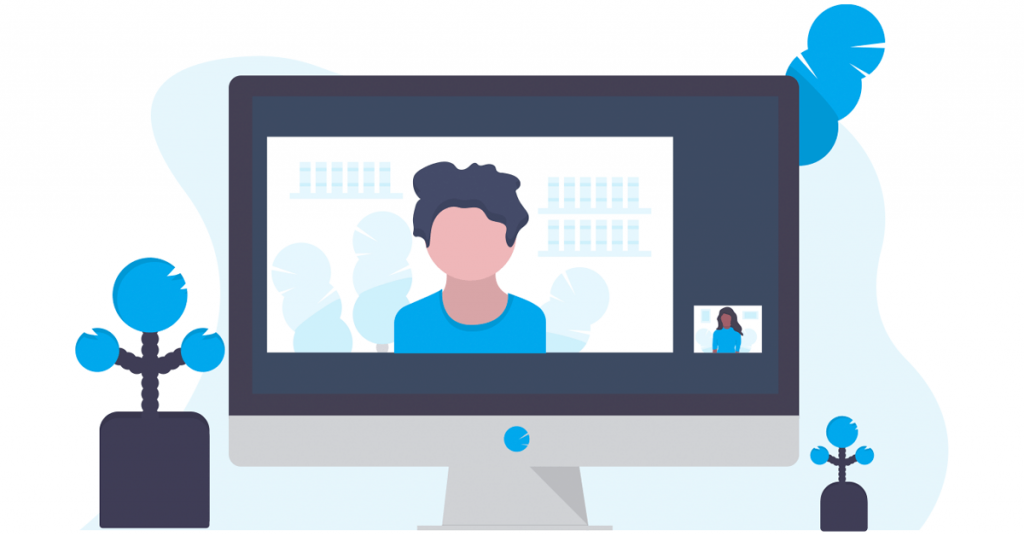
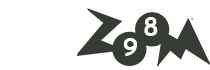





آخرین دیدگاهها